Tento blog bude sledovat několik přístupů k nápravě uvedeného problému.
Jak opravit poškozené nebo chybějící soubory?
Chybějící a poškozené soubory lze opravit hlavně pomocí tří metod, kterými jsou:
Oprava 1: Spusťte kontrolu kontroly systémových souborů
SFC je jedním z nejvýkonnějších nástrojů příkazového řádku používaných k opravě chybějících a poškozených systémových souborů. Podívejte se tedy na nabízené pokyny pro spuštění kontroly kontroly systémových souborů.
Krok 1: Spusťte CMD
Nejprve vyhledejte a spusťte „ Příkazový řádek “ z nabídky Start:
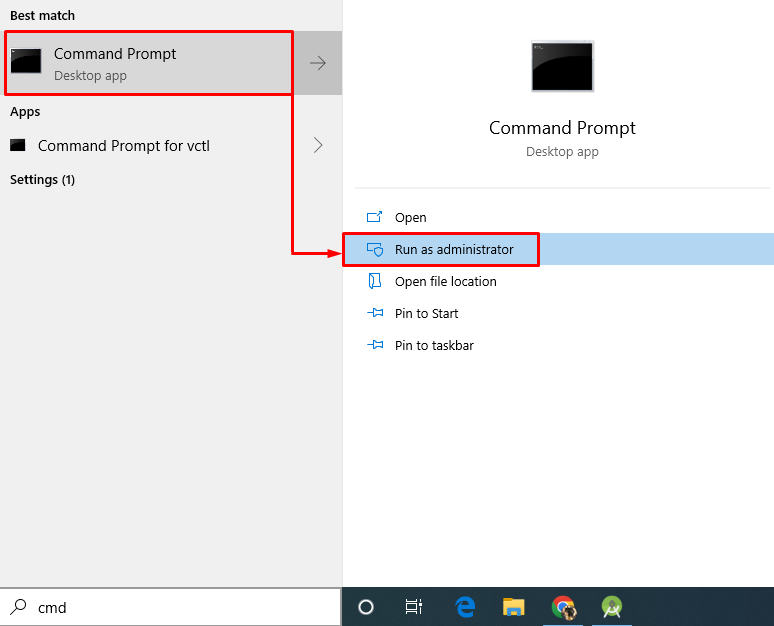
Krok 2: Spusťte skenování sfc
' sfc ” se používá ke spuštění kontroly kontroly systémových souborů a automaticky opravuje poškozené systémové soubory:
> sfc / skenovat nyní 
Výstup ukazuje, že skenování bylo dokončeno a byly opraveny systémové soubory.
Oprava 2: Spusťte DISM Utility
Nástroj DISM je také nástroj příkazového řádku používaný k servisu, opravě a obnově stavu bitové kopie systému Windows.
Chcete-li jej využít, spusťte níže uvedený příkaz v CMD, abyste zahájili skenování DISM pro obnovení stavu souboru bitové kopie systému Windows:
> DISM / Online / Cleanup-Image / RestoreHealth 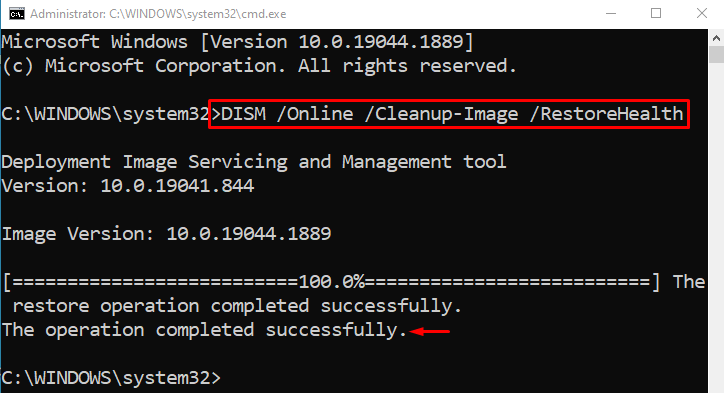
Jak vidíte, skenování je dokončeno na 100%. Během skenování je obrazový soubor znovu zkontrolován a obnoven do dobrého stavu.
Oprava 3: Obnovení továrního nastavení systému Windows 10
Další věcí, která může opravit poškozené nebo chybějící systémové soubory Windows, je resetování systému Windows.
Krok 1: Spusťte PowerShell
Nejprve vyhledejte a otevřete „ PowerShell ” pomocí nabídky Start systému Windows:
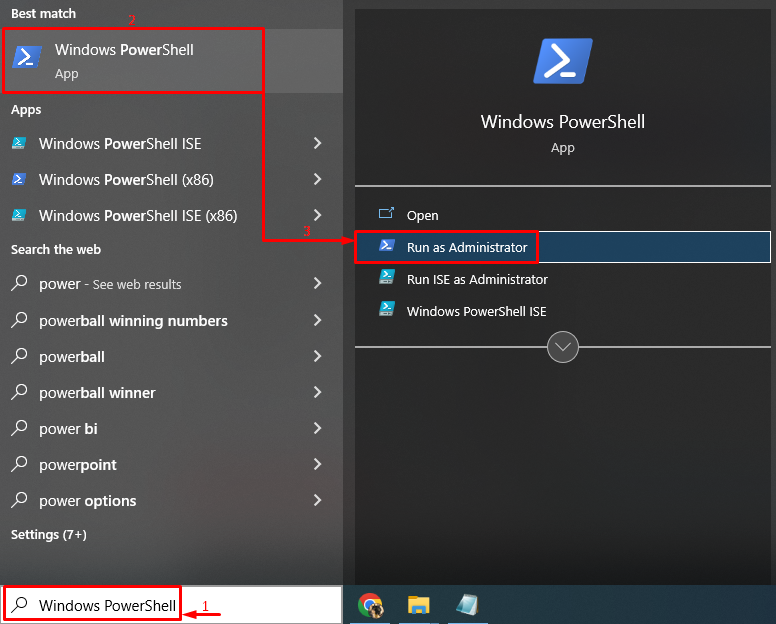
Krok 2: Spusťte proces resetování
Nyní zadejte „ reset systému ” pro zahájení procesu resetování systému Windows 10:
> reset systému 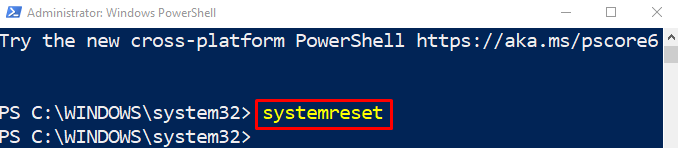
Dále vyberte níže zvýrazněné „ Uchovávejte mé soubory “ možnost:
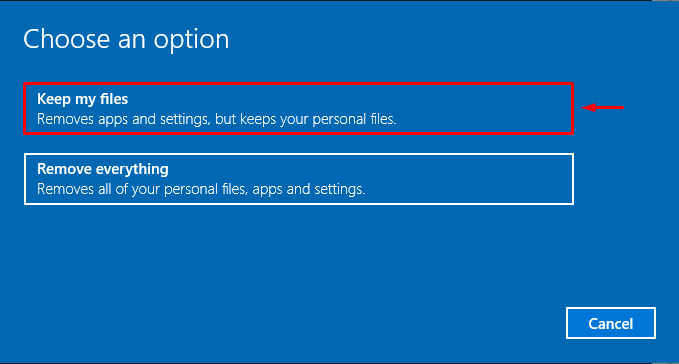
Chcete-li ze systému odebrat všechny aplikace, stiskněte tlačítko „ další ' knoflík:
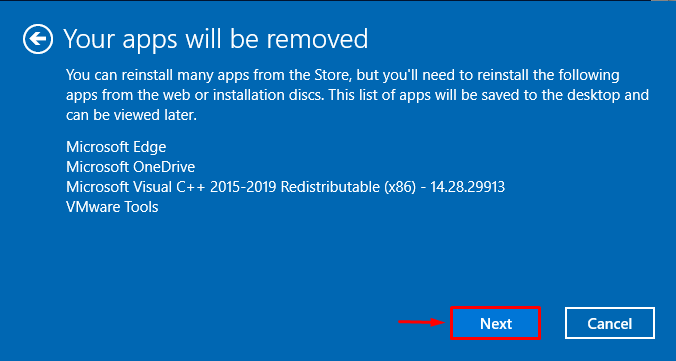
Krok 3: Resetujte Windows
Chcete-li obnovit systém Windows 10 na tovární nastavení, stiskněte tlačítko „ Resetovat ' knoflík:
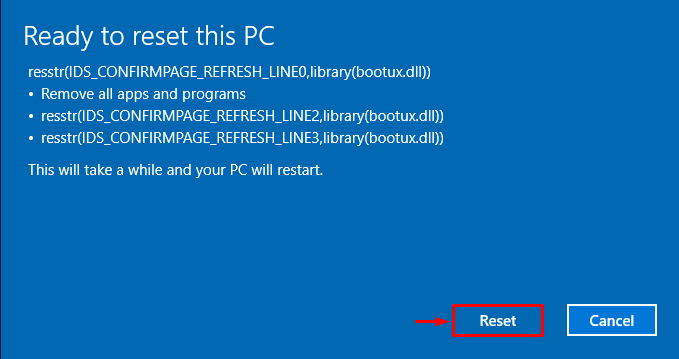
Resetování procesu Windows 10 je právě spuštěno:
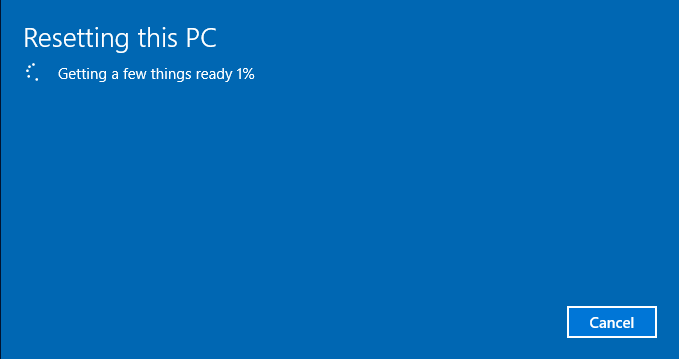
Po dokončení operace resetování restartujte systém a přihlaste se do systému Windows 10, abyste zjistili, zda opravila chybějící nebo poškozené systémové soubory či nikoli.
Závěr
Poškozené nebo chybějící soubory lze opravit několika způsoby. Tyto metody zahrnují spuštění kontroly systémových souborů, spuštění kontroly nástroje DISM nebo obnovení továrního nastavení systému Windows na výchozí nastavení. Tento zápis diskutoval a poskytoval různé opravy k vyřešení problému chybějících a poškozených systémových souborů.